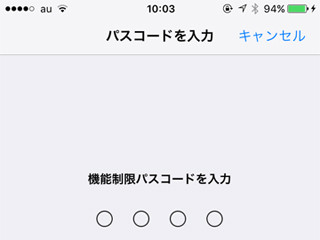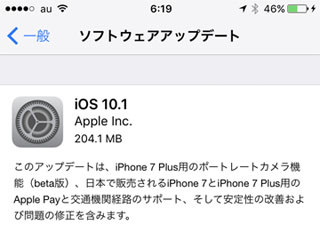iPhone新機種のウワサが激しく飛び交っていますね。例年、9月に行われるイベントで新機種が発表されるわけですが、買い替えのご予定がある皆さん、今お使いのiPhoneはちゃんとバックアップできていますか? 今回は、乗り換えに備えたバックアップのポイントをご紹介します。
基本のバックアップ
iPhoneは特別なことをしなくても、基本的な情報を自動でバックアップしてくれる機能があります。バックアップされた情報は「iCloud(アイクラウド)」に保存され、Apple ID・パスワードがあれば新しいiPhoneに復元することが可能です。
自動的にバックアップを行うには、下記のように設定しておきます。
これで、iPhoneが電源に接続され、ロックされた状態で、Wi-Fiにつながっている時に、自動的にバックアップが行われます。ご自宅のWi-Fiを使用中なら、毎日寝る前にケーブルをつないで放置しておけばOKです。
何がバックアップされているの?
iCloudにバックアップされているものは、下記の手順で確認できます。Apple純正のアプリ以外にも、いろいろなアプリの中身がバックアップされています。
もし、iCloudの残り容量が少なくなっていたら、より大きなプランに乗り換えておくのが安心です。
ここにないアプリはどうなっちゃうの?
しかし、一部のアプリの中身はここにバックアップされません。例えばTwitterやInstagramなどのSNS、Kindleなどの電子書籍、Netflixなどの動画配信サイト等です。これらは、アプリ本体が再ダウンロードされた後に各アプリからログインすることで、再び同じアカウントで利用することができるようになります。
ただし、復元の時点でApp Storeでの提供が終了しているアプリについては、再ダウンロードができません(提供側の都合など、様々な理由でそういうことが起き得ます)。残念ながらそのアプリとはお別れになります。
LINEはトークのバックアップをお忘れなく
LINEも、メールアドレスとパスワードを登録しておけば、新しいiPhoneからログインすることでアカウントを引き継げます。ただし、トーク履歴は手動でバックアップしておく必要があるので注意しましょう。